1、点击菜单栏中的【开始】,如下图所示
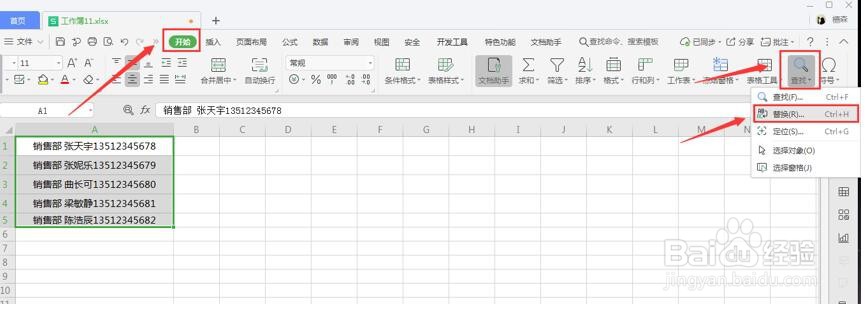
2、点击菜单栏中的【查找】,如下图所示

3、点击【替换】,如下图所示
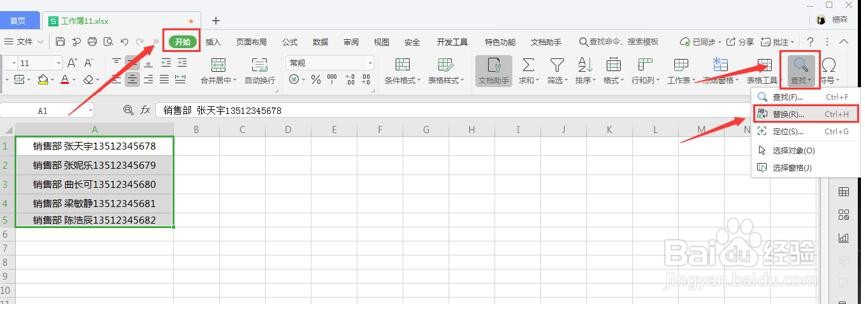
4、在对话框内的【查找内容】输入栏中输入需要批量删除的字符内容,【替换为】的输入栏中输入一个空格,如下图所示

5、然后点击【全部替换】,如下图所示

6、如下图所示,这时候表格内需要批量删除的内容就已经全部被删除了:

时间:2024-10-12 08:51:45
1、点击菜单栏中的【开始】,如下图所示
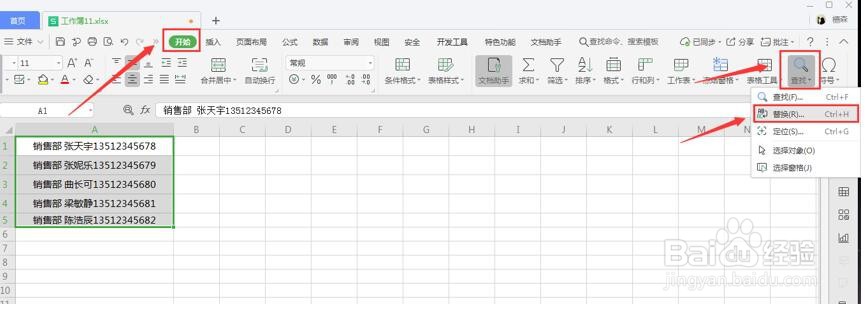
2、点击菜单栏中的【查找】,如下图所示

3、点击【替换】,如下图所示
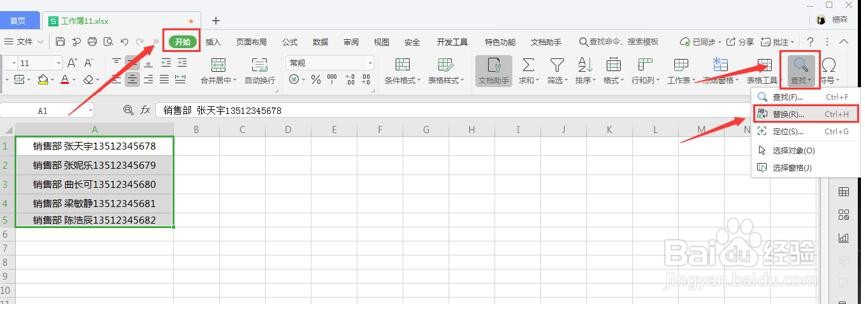
4、在对话框内的【查找内容】输入栏中输入需要批量删除的字符内容,【替换为】的输入栏中输入一个空格,如下图所示

5、然后点击【全部替换】,如下图所示

6、如下图所示,这时候表格内需要批量删除的内容就已经全部被删除了:

